很多用戶將自己的電腦升級成Win10後,操作起來有些力不從心,這是因為對於Win10系統還不熟練的原因。今天,小編就來跟大家分享修改Win10登錄名稱方法。
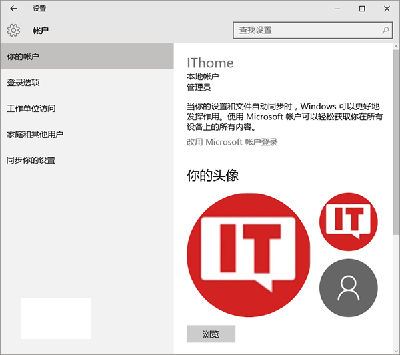
該方法同樣適用於Win7/Win8.1系統,在計算機管理→本地用戶和組中就可以進行設置。
具體方法如下:
1、在Win10專業版開始按鈕上點右鍵,選擇“計算機管理”。
2、點擊“本地用戶和組”,找到要求改的賬戶。
3、“名稱”一欄顯示的是該賬戶登錄名,也就是標准用戶名;“全名”是顯示名稱,方便用戶辨認。
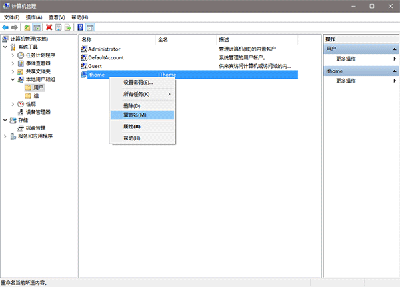
4、此時在被選賬戶點右鍵,選擇“重命名”可修改登錄名(如上圖);選擇屬性後,在彈出窗口中可修改全名(顯示名稱),如下圖——
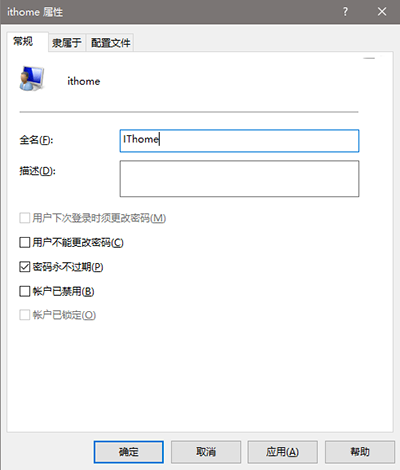
需要注意的是,Windows10家庭版“計算機管理”並無上述功能,因此相關用戶暫時無法使用此方法。